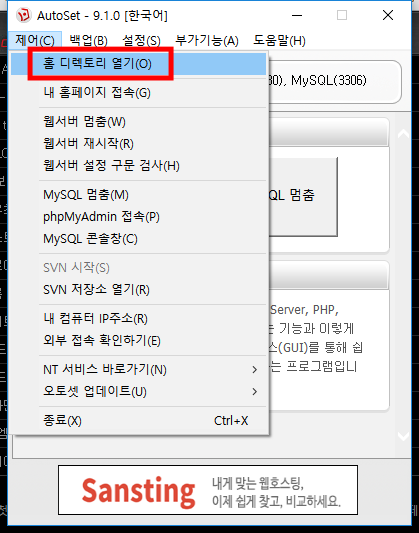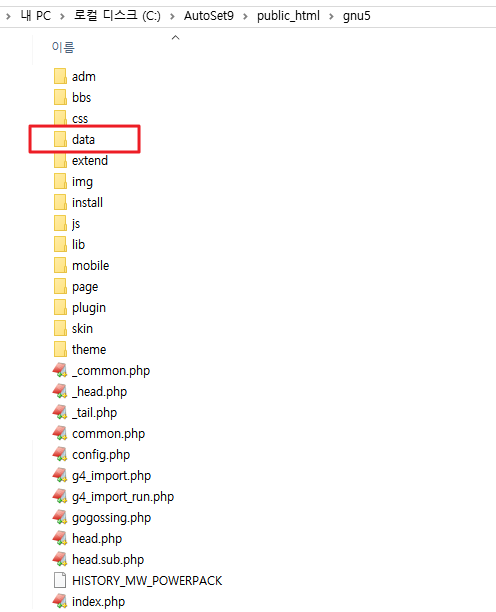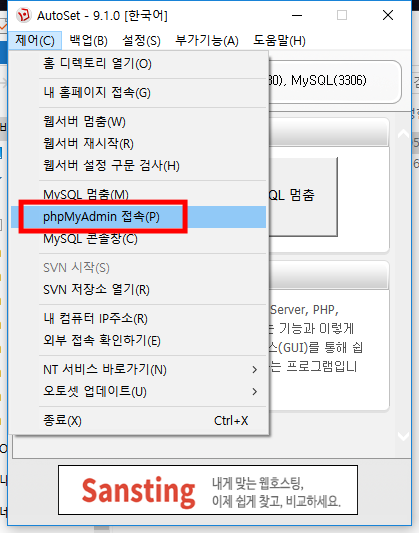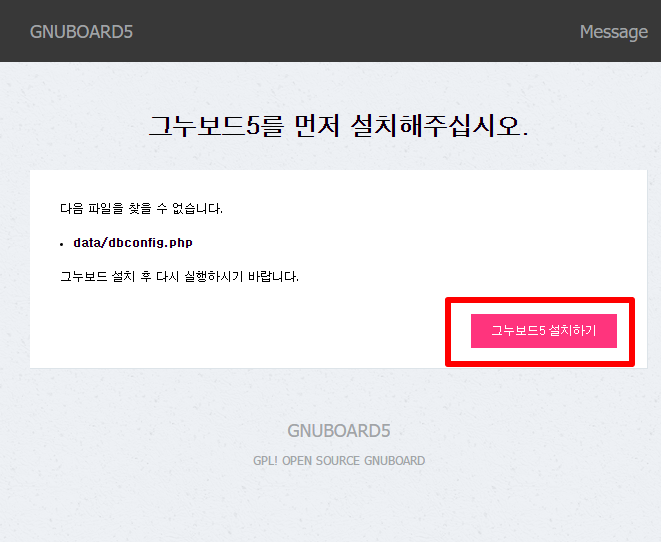[autoset] Autoset (오토셋) - 다운・설치・홈페이지 개설 ★★★★★1.
준비물 다운로드
2. 백신으로 파일 이상 유무 검사 후, 관리자 권한으로 설치
(설치 중 문제 해결 : https://kinor.blog.me/220559973566)
3.
오토셋 실행 후, 웹서버 시작과 MYSQL 시작 버튼을 각각 눌러 줌.
PS. 최초 설치 때만 에러 뜨고, 삭제 후 재설치하면 바로 잘 설치됨.
4.
제어 > 홈 디렉토리 열기 클릭 후, 루트 폴더 열기
(이곳에 빌더 설치 파일 복사) (예제:그누보드5 설치 경우)
※ 만약, 여러 빌더를 설치하려면 폴더를 따로 만든 후 그 안에 빌더 파일 넣어 줌.
(예) C:\AutoSet10\public_html\gnu5
5. 빌더 파일을 위치한 곳에 data 폴더를 만들어 줌.
(※ 마우스 오른쪽 누르고 디렉토리 만들기 해서 만들면 됨)
※ adm, asset, b, bbs....등 폴더가 있는 곳에. data 폴더 만들면 됨.
6. 제어 > phpmyadmin 으로 접속 클릭 후, 아래 정보로 로그인
7. 데이터베이스 메뉴 클릭 후,
데이터명 부분에 적당한 영문 기입 후,
데이터 정렬 방식을 utf8_general_ci 선택해 줌.
(이모지 사용할 분은 utf8mb4_general_ci 선택)
※ 좌측에 나열된 게, 연습용으로 개설해 둔 DB들임. 8. 제어 > 내 홈페이지 접속 클릭 후,
http://127.0.0.1 뜨면, 아래 주소로 변경 후, 화면에서 그누보드5 설치하기 클릭
※ 루트에 설치한 경우: http://127.0.0.1/install ※ 폴더 만들고 설치한 경우: http://127.0.0.1/폴더명/install
9.
아래 정보대로 입력하고 설치
10.
설치가 완료되면 아래 주소로 접속해서 설치된 화면 확인
※ 127.0.0.1 아이피는 외부에서는 접근 불가능한 내부 아이피. (본인 브라우저로만 접근 가능.)
PS.
가상호스트 방식으로 여러 계정 설치 방법
추천목록
|
|
122/163
|